共有リンク集の設定 ![[システム管理]](/dezie/manual60/common/img/icon/tag_kanri.gif)
「サイボウズ デヂエ」で共通のリンク集を設定します。
共有リンク集は、ホーム画面のすべてのライブラリのヘッダ下部に表示されます。
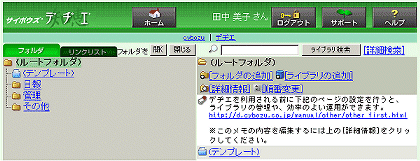
共有リンクを新しく追加します。
共有リンクを変更する
既存の共有リンクの設定を変更します。
- 「共有リンクの設定」画面で、目的の共有リンク名を選択して反転表示させ、
![[変更する]](/dezie/manual60/common/img/form/change.gif) をクリックする
をクリックする
「
共有リンクの設定」画面の表示方法については、
「
共有リンクを追加する」
の手順 1. 〜 2. を参照してください。
- 必要項目を変更する
共有リンクの設定方法については、
「
共有リンクを追加する」
の手順 4. 〜 5. を参照してください。
![[変更する]](/dezie/manual60/common/img/form/change.gif) をクリックする
をクリックする
→ 「共有リンク集の設定」画面に戻ります。
共有リンクの順番変更を行う
共有リンクの表示順を変更します。
ヘッダ下部には、ここで設定した順に、左から表示されます。
- 「共有リンクの設定」画面で、目的の共有リンク名を選択して反転表示させ、
![[順番変更△]](/dezie/manual60/common/img/icon/order_up.gif)
![[順番変更▽]](/dezie/manual60/common/img/icon/order_down.gif) をクリックする
をクリックする
「
共有リンクの設定」画面の表示方法については、
「
共有リンクを追加する」
の手順 1. 〜 2. を参照してください。
※
![[順番変更▲]](/dezie/manual60/common/img/icon/order_top.gif)
![[順番変更▼]](/dezie/manual60/common/img/icon/order_bottom.gif)
をクリックすると、一番上/一番下に移動できます。
共有リンクを削除する
共有リンクを削除します。
- 「共有リンクの設定」画面で、目的の共有リンク名を選択して反転表示させ、
![[削除する]](/dezie/manual60/common/img/form/del_suru.gif) をクリックする
をクリックする
「
共有リンクの設定」画面の表示方法については、
「
共有リンクを追加する」
の手順 1. 〜 2. を参照してください。
→ 「共有リンクの削除」画面が表示されます。
![[はい]](/dezie/manual60/common/img/form/yes.gif) をクリックする
をクリックする
→ 「共有リンク集の設定」画面に戻ります。